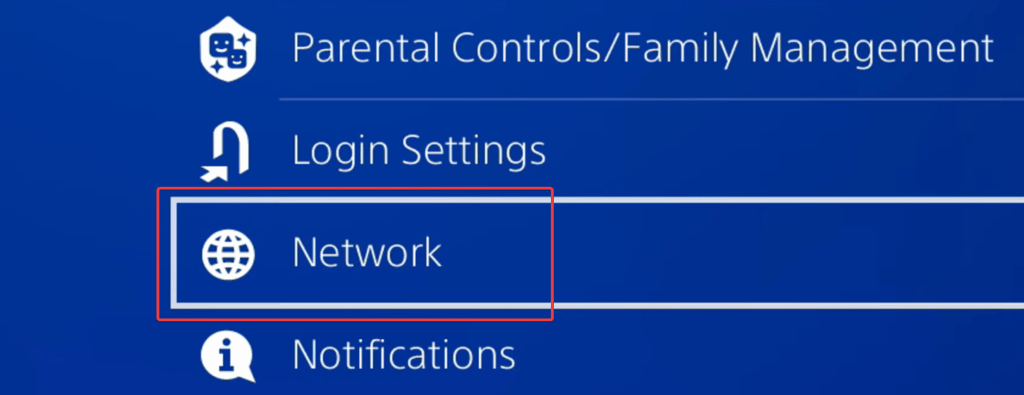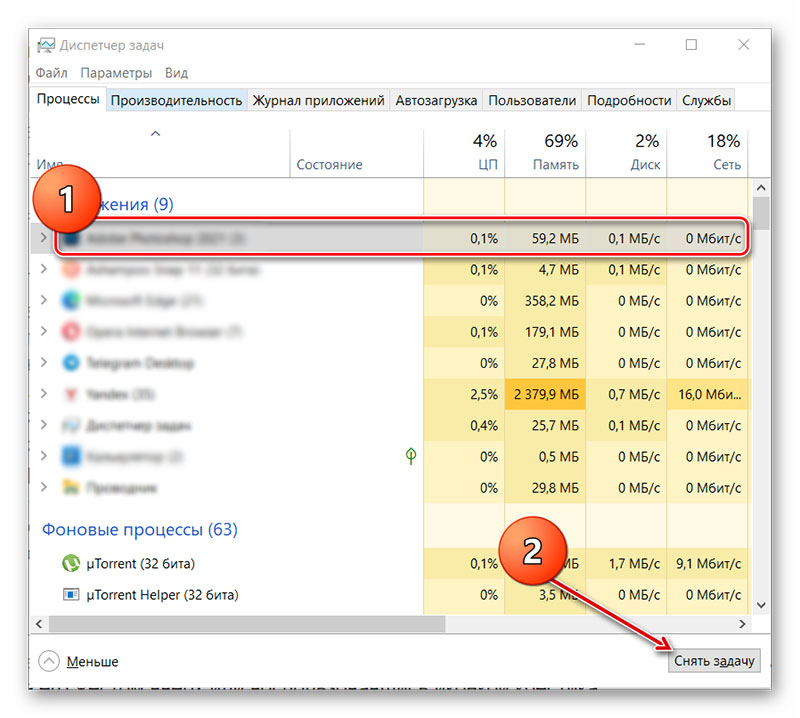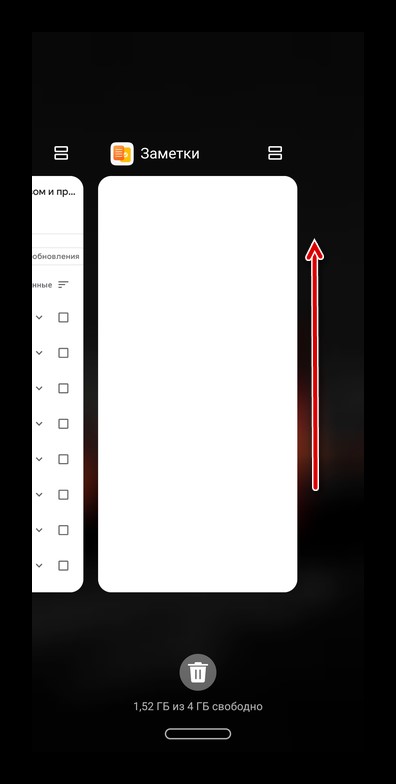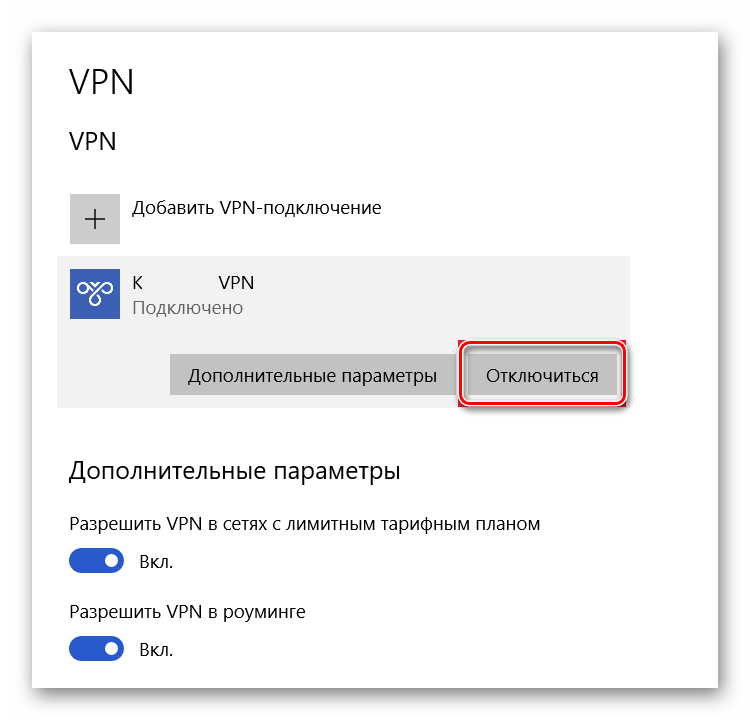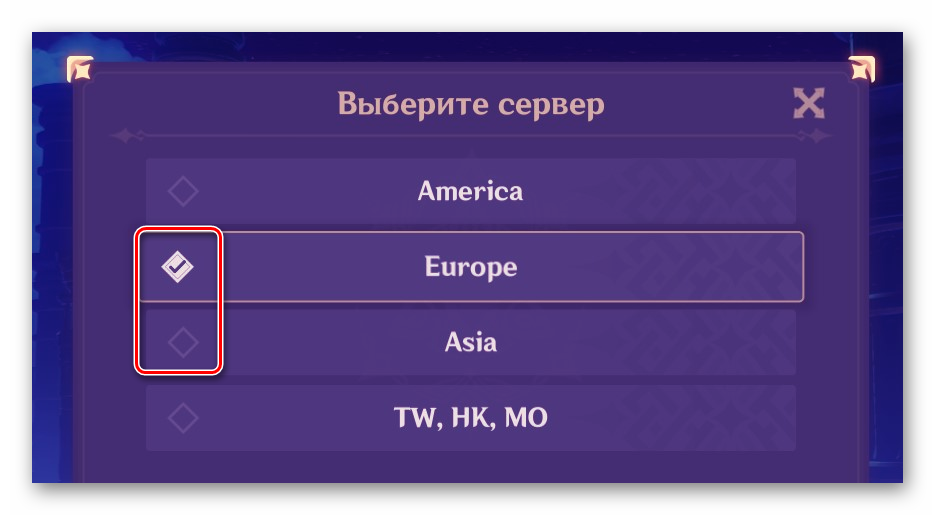Image via HoYoverse
Genshin Impact runs pretty well, considering how huge the game is and that everything is constantly saving to an online server. With that being said, the game occasionally has some bugs pop up. If you are playing on PlayStation 4 or PlayStation 5, one of the most common errors you will run into is the Genshin Impact server failing to load.
Here’s what you should do if you get the Server Failed to Load error when trying to start Genshin Impact.
- Check your internet connection and ensure that your system is connected to the internet.
- Close and then reopen Genshin Impact.
- Turn your PlayStation off and then back on.
- Restart your router.
- If the problem persists, delete and then reinstall the game.
Related: Who is Timmie’s Dad, and are Diona and Timmie siblings in Genshin Impact
Most of the time the error is caused by a lost internet connection or a small glitch. In most cases, you usually just need to close and relaunch the game for it to work. There haven’t been any reports of PlayStation users permanently experiencing this issue. If you have tried all of the above, then there may be a problem with your internet or modem.
For more on Genshin Impact, check out Where to find all 9 Archaic Stones for the Says He Who Seeks Stones World Quest in Genshin Impact on Pro Game Guides!
Follow us on Twitter and Facebook to get updates on your favorite games!
Подписывайтесь, если вы настоящий ценитель!
Вы столкнулись с ошибкой Login failed Genshin Impact на PS4? Проблемы с серверами обычно вызывают ошибки входа в Genshin Impact, но также их могут вызвать другие факторы, такие как медленное сетевое подключение, настройки DNS-сервера и временные неполадки.

В этом руководстве вы найдете несколько советов по исправлению ошибки Genshin Impact login failed на PS4.
Как исправить ошибку Login failed
Для начала проверьте серверы Genshin Impact, так как проблема может быть на их стороне. К сожалению, если их серверы в настоящее время не работают, мы ничего не можем с этим поделать, кроме как ждать. Сделать это можно здесь.
Если нет сообщений о проблемах с сервером, можно приступить к решению проблемы самостоятельно.
- Перезапустите игру
- Обновите игру
- Проверьте свое подключение
- Измените настройки DNS
- Обратитесь к сообществу
1. Перезапустите игру
Как и всегда, лучший способ исправить любые ошибки – это перезапустить игру. Выполнение этого шага позволит вашему устройству перезагрузить игровые файлы и, возможно, устранить любые временные ошибки, которые могли возникнуть.
Чтобы перезапустить Genshin Impact на вашей PS4, выполните следующие действия:
- Сначала нажмите и удерживайте кнопку PS на вашем контроллере до тех пор, пока на экране не появится быстрое меню.
- После этого выделите кнопку Закрыть приложение с помощью вашего контроллера.
- Нажмите кнопку O или X, чтобы остановить запуск игры.

После этого найдите Genshin Impact на главном экране и запустите игру. Проверьте, сможете ли вы войти в игру без проблем.
2. Обновите игру
Проблемы с входом в вашу учетную запись могут быть связаны с ошибками и сбоями в игре. Время от времени разработчик выпускает обновления для решения подобных проблем в Genshin Impact.
Если вы долгое время не обновляли игру, попробуйте сделать это, чтобы исправить ошибку login failed на PS4.
- На главном экране найдите Genshin Impact.
- После этого нажмите кнопку Параметры на вашем контроллере. Это должно открыть экран выбора.
- Теперь выделите пункт Проверить наличие обновлений.
- Нажмите кнопку O или X на вашем контроллере PS4, чтобы продолжить.

3. Проверьте свое подключение
Если у вас возникли проблемы с входом в Genshin Impact, это может указывать на то, что ваша сеть работает медленно. Playstation 4 имеет встроенный сетевой тест, который определяет качество вашего Интернета.
Попробуйте запустить сетевой тест на своей консоли, чтобы проверить, действительно ли проблема в вашей сети.
- Сначала откройте страницу настроек на вашей PS4.
- В настройках выберите Сеть и нажмите кнопку O или X на вашем контроллере, чтобы продолжить.
- Теперь выделите пункт Проверить подключение к Интернету с помощью вашего контроллера.
- Нажмите кнопку O или X, чтобы запустить сетевой тест.

Если результаты тестирования показывают, что ваша сеть работает медленно, попробуйте перезагрузить маршрутизатор. Найдите кабель питания вашего маршрутизатора и отсоедините его от розетки. Дайте маршрутизатору отдохнуть 5-10 секунд, прежде чем снова подключать.
4. Измените настройки DNS
Использование неподходящих DNS-серверов для вашей консоли может плохо повлиять на ваш пинг. В худшем случае это также может замедлить ваше сетевое подключение. Большинство пользователей PS4 не информированы об этом, и они часто используют DNS-сервер, назначенный их интернет-провайдером.
Чтобы изменить DNS-сервер вашей PS4, следуйте пошаговому руководству ниже:
- Чтобы начать, откройте страницу настроек на вашей Playstation 4.
- После этого перейдите в раздел Сеть и выберите Настроить подключение к Интернету.
- Теперь выберите Пользовательские настройки.
- Выберите Автоматическую настройку IP-адреса и не указывайте имя хоста DHCP.
- Для настройки DNS выберите “Вручную“.
- Затем назначьте свой основной и дополнительный DNS. Вы можете выбрать любой DNS-сервер ниже.
- Выберите Автоматические настройки MTU и не используйте никаких прокси-серверов.

Надеемся эти способы помогли вам исправить ошибку Genshin Impact login failed на PS4. Если вы знаете другие способы решения этой проблемы, пожалуйста, поделитесь ими в разделе комментариев ниже.
Подписывайтесь, если вы настоящий ценитель!
Вы столкнулись с ошибкой Login failed Genshin Impact на PS4? Проблемы с серверами обычно вызывают ошибки входа в Genshin Impact, но также их могут вызвать другие факторы, такие как медленное сетевое подключение, настройки DNS-сервера и временные неполадки.
В этом руководстве вы найдете несколько советов по исправлению ошибки Genshin Impact login failed на PS4.
Как исправить ошибку Login failed
Для начала проверьте серверы Genshin Impact, так как проблема может быть на их стороне. К сожалению, если их серверы в настоящее время не работают, мы ничего не можем с этим поделать, кроме как ждать. Сделать это можно здесь.
Если нет сообщений о проблемах с сервером, можно приступить к решению проблемы самостоятельно.
- Перезапустите игру
- Обновите игру
- Проверьте свое подключение
- Измените настройки DNS
- Обратитесь к сообществу
1. Перезапустите игру
Как и всегда, лучший способ исправить любые ошибки — это перезапустить игру. Выполнение этого шага позволит вашему устройству перезагрузить игровые файлы и, возможно, устранить любые временные ошибки, которые могли возникнуть.
Чтобы перезапустить Genshin Impact на вашей PS4, выполните следующие действия:
- Сначала нажмите и удерживайте кнопку PS на вашем контроллере до тех пор, пока на экране не появится быстрое меню.
- После этого выделите кнопку Закрыть приложение с помощью вашего контроллера.
- Нажмите кнопку O или X, чтобы остановить запуск игры.
После этого найдите Genshin Impact на главном экране и запустите игру. Проверьте, сможете ли вы войти в игру без проблем.
2. Обновите игру
Проблемы с входом в вашу учетную запись могут быть связаны с ошибками и сбоями в игре. Время от времени разработчик выпускает обновления для решения подобных проблем в Genshin Impact.
Если вы долгое время не обновляли игру, попробуйте сделать это, чтобы исправить ошибку login failed на PS4.
- На главном экране найдите Genshin Impact.
- После этого нажмите кнопку Параметры на вашем контроллере. Это должно открыть экран выбора.
- Теперь выделите пункт Проверить наличие обновлений.
- Нажмите кнопку O или X на вашем контроллере PS4, чтобы продолжить.
3. Проверьте свое подключение
Если у вас возникли проблемы с входом в Genshin Impact, это может указывать на то, что ваша сеть работает медленно. Playstation 4 имеет встроенный сетевой тест, который определяет качество вашего Интернета.
Попробуйте запустить сетевой тест на своей консоли, чтобы проверить, действительно ли проблема в вашей сети.
- Сначала откройте страницу настроек на вашей PS4.
- В настройках выберите Сеть и нажмите кнопку O или X на вашем контроллере, чтобы продолжить.
- Теперь выделите пункт Проверить подключение к Интернету с помощью вашего контроллера.
- Нажмите кнопку O или X, чтобы запустить сетевой тест.
Если результаты тестирования показывают, что ваша сеть работает медленно, попробуйте перезагрузить маршрутизатор. Найдите кабель питания вашего маршрутизатора и отсоедините его от розетки. Дайте маршрутизатору отдохнуть 5-10 секунд, прежде чем снова подключать.
4. Измените настройки DNS
Использование неподходящих DNS-серверов для вашей консоли может плохо повлиять на ваш пинг. В худшем случае это также может замедлить ваше сетевое подключение. Большинство пользователей PS4 не информированы об этом, и они часто используют DNS-сервер, назначенный их интернет-провайдером.
Чтобы изменить DNS-сервер вашей PS4, следуйте пошаговому руководству ниже:
- Чтобы начать, откройте страницу настроек на вашей Playstation 4.
- После этого перейдите в раздел Сеть и выберите Настроить подключение к Интернету.
- Теперь выберите Пользовательские настройки.
- Выберите Автоматическую настройку IP-адреса и не указывайте имя хоста DHCP.
- Для настройки DNS выберите «Вручную«.
- Затем назначьте свой основной и дополнительный DNS. Вы можете выбрать любой DNS-сервер ниже.
- Выберите Автоматические настройки MTU и не используйте никаких прокси-серверов.
Надеемся эти способы помогли вам исправить ошибку Genshin Impact login failed на PS4. Если вы знаете другие способы решения этой проблемы, пожалуйста, поделитесь ими в разделе комментариев ниже.
Вот как исправить ошибку подключения (Connection Timed Out Error) в Genshin Impact на Playstation.
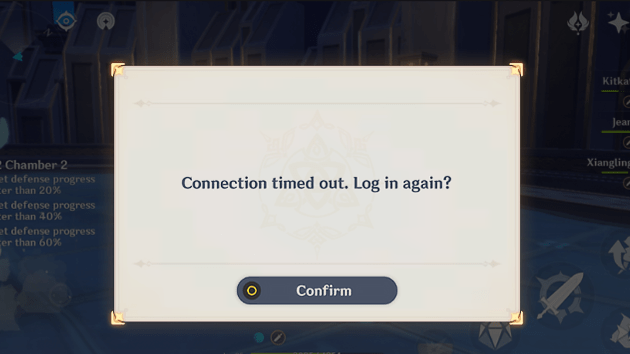
Genshin Impact 1.4 уже запущено и является одним из лучших обновлений. Оно приносит кучу новых квестов, предметов для настройки и совершенно нового игрового персонажа. Продажи игры продолжают расти, и это позволило студии-разработчикам также увеличить свой общий размер.
Genshin Impact — одна из самых успешных игр 2020 года, а теперь и 2021 года. Однако есть некоторые технические проблемы, и они не ограничиваются только ПК. Если вы используете PS4 и получаете ошибку тайм-аута Genshin Impact Connection Timed Out, вот как вы можете это исправить.
Однако, как только вы окажетесь в игре, Genshin Impact станет довольно отточенным опытом. В нем почти нет ошибок или проблем с производительностью, и он также имеет исправление производительности следующего поколения для пользователей PS5. В то время как версия для PS4 ограничена 30 кадрами в секунду, версия для PS5 работает со скоростью 60 кадров в секунду и поддерживает разрешение 4K.
Исправление ошибки тайм-аута соединения Genshin Impact
Некоторые пользователи сообщают, что у них возникла ошибка превышения времени ожидания при попытке сыграть в Genshin Impact. По сути, это сетевая ошибка, и вам придется вручную настроить параметры сети, чтобы она работала должным образом. Для этого выполните следующие действия.
- На панели управления PS4 нажмите значок настроек.
- Здесь выберите опцию Сеть
Сообщение в Genshin Impact с текстом “ошибка соединения попробуйте позже” может появляться по разным причинам. Оно не позволяет подключиться к серверам игры, а следовательно игроку будет доступна только одиночная кампания. В зависимости от причины возникновения ошибки требуется подобрать метод ее устранения. Стоит понимать, что проблема не обязательно на вашей стороне — она может быть на стороне того сервера, к которому вы хотите подключиться.
Содержание
- Причины ошибки с соединением в Genshin Impact
- Вариант 1: Перезапустить игру
- Вариант 2: Отключить VPN
- Вариант 3: Закрыть другие приложения
- Вариант 4: Использовать корректные настройки географии
- Вариант 5: Установка обновлений
- Заключение
Причины ошибки с соединением в Genshin Impact
Вот основные причины появления сообщения о невозможности войти в Genshin Impact:
- нестабильное интернет-подключение;
- сервера в данный момент перегружены;
- лаунчер был запущен некорректно;
- мешают другие приложения;
- игра не может корректно определить ваше местоположение;
- не установлены нужные обновления.
В случае первой и второй ошибки исправить проблему самостоятельно вряд ли получится, так как она не на вашей стороне. Единственное, можно попробовать подключиться к другому серверу, если таковая возможность есть. Что касается остальных причин, то их вполне реально исправить самостоятельно.
Вариант 1: Перезапустить игру
Просто закройте лаунчер игры и запустите его снова. В зависимости от типа устройства процесс закрытия может отличаться. Если речь идет о ПК, то закрытие лучше выполнить через “Диспетчер задач”:
- Запустите интерфейс “диспетчера”, воспользовавшись сочетанием клавиш Ctrl+Shift+Esc.
- Среди запущенных процессов найдите Genshin Impact. Кликните по нему правой кнопкой мыши.
- В контекстном меню выберите “Снять задачу” или воспользуйтесь одноименной кнопкой в нижней части окна.
- Теперь снова запустите лаунчер игры и попробуйте подключиться к нужному серверу.
На мобильных устройствах iOS и Android закрытие осуществляется только через встроенный менеджер открытых приложений. Обычно для его вызова используется жест вверх или кнопка. Там, среди запущенных приложений, найдите Genshin Impact и закройте его жестом вверх или воспользовавшись иконкой крестика.
Вариант 2: Отключить VPN
VPN и прокси маскируют ваш реальный IP-адрес и регион проживания, что может вызывать ошибки в процессе входа на игровые сервера. Разработчики игры рекомендуют отказаться от использования VPN во избежании появления ошибок с соединением. Попробуйте зайти на сервер без него.
Если не использовать VPN по каким-то причинам не представляется возможным, то в его настройках отключите динамическое изменение IP-адреса (если таковая возможность есть) и выберите регион, наиболее подходящий вашему реальному местоположению. Например, если вы из России, то в настройках VPN выбирайте Европу.
Вариант 3: Закрыть другие приложения
Другие программы могут тоже мешать корректной работе лаунчера, что вызывает ошибку соединения. Совет здесь один — попробуйте закрыть все другие приложения, открытые на устройстве. Особое внимание обращайте на те приложения, которые могут потреблять пропускную способность вашей сети. Закрыть их можно через “Диспетчер задач” на ПК или через диспетчер открытых приложений на смартфоне.
Вариант 4: Использовать корректные настройки географии
Часто игроки в Genshin Impact меняют настройки расположения сервера в зависимости от загруженности серверов. Менее загруженный сервис позволяет снизить конкуренцию при гринде, да и вообще при игре в целом. Однако использование некорректных настроек географии вызывает торможения в игре, а иногда может приводить к ошибке соединения.
Исправить ошибку можно вернувшись на главный сервер для вашего региона:
- Перейдите в главное меню Genshin Impact. Под кнопкой “Начать игру” нажмите по надписи “Сервер”, чтобы выбрать другой сервер.
- В списке регионов выберите тот, в котором вы в данный момент находитесь.
- Выберите доступный сервер в вашем регионе и попробуйте войти в игру.
Вариант 5: Установка обновлений
На игру регулярно выходят апдейты. Если их не установить, то могут возникнуть проблемы. В лаунчере для ПК проверка обновлений происходит автоматически. Если есть доступные, то вы увидите соответствующее сообщение. Нажмите по нему и действуйте согласно инструкции на экране для установки обновлений.
У пользователей Android и iOS обновление должно происходить автоматически, если таковая возможность не отключена в Google Play или AppStore. В противном случае вам придется устанавливать обновления самостоятельно.
Для Google Play Market инструкция выглядит следующим образом:
- В поисковой строке нажмите по миниатюре вашей главной фотографии в сервисе.
- Выберите “Управление приложениями и устройством”.
- Переключитесь во вкладку “Управление” и нажмите “Доступные обновления”.
- Среди приложений под обновление найдите лаунчер Genshin Impact. Выделите его и тапните по кнопке обновления.
В AppStore процесс обновления еще проще:
- Откройте магазин приложений и переключитесь во вкладку “Обновления”.
- Будет представлен список приложений, для которых доступно обновление. Если среди них есть Genshin Impact, то выберите его и нажмите кнопку “Обновить”.
Заключение
Это были все основные причины появления сообщения “ошибка соединения попробуйте позже” в Genshin Impact. Приведенные выше варианты решения проблемы помогут в том случае, если у вас стабильное Интернет-соединение и при этом нет проблемы на стороне сервера, к которому вы пытаетесь подключиться.
Пытаетесь понять, как исправить ошибку в Metagame Impact?
Genesis Impact — это онлайновая ролевая игра, основанная на gacha. Поскольку это онлайн-игра, игроки часто сталкиваются с сетевыми ошибками.
В большинстве случаев проблема вызвана медленным или нестабильным интернет-соединением. Это мешает игре правильно взаимодействовать со своими серверами, в результате чего возникают сетевые ошибки.
Однако также возможно, что проблема вызвана сторонним приложением, неисправным сервером или службой VPN.
В любом случае, я здесь, чтобы помочь вам!
Сегодня я покажу вам, как исправить сетевые ошибки в Genshin Shock.
Во-первых, попробуйте сначала проверить серверы Genshin Impact, так как проблема может быть на их серверах.
Однако если их сервер работает нормально, выполните следующие действия, чтобы устранить проблему на своей стороне.
Вот так!
- Перезапустите игру.
- Обновите мета-воздействие.
- Отключите свою VPN.
- Закройте все другие приложения, использующие сеть.
- Проверьте и перезапустите свой интернет.
- Измените свой DNS-сервер.
- Обновите драйверы сетевого адаптера.
- Задайте вопрос сообществу.
Содержание
- 1. Перезапустите игру
- 2. Обновите Genshin Impact
- 3. Выключите VPN
- 4. Закройте другие приложения, использующие Сеть
- 5. Проверьте и перезагрузите свой Интернет
- 6. Измените свой DNS-сервер
- 7. Обновите драйвер сетевого адаптера
- 8. Обратитесь к сообществу Genshin Impact
1. Перезапустите игру
Игры и другие приложения, не работающие должным образом, могут вызывать временные ошибки. К счастью, это можно легко исправить перезагрузкой.
Это заставит ваше устройство перезапустить все установочные файлы игры, чтобы исправить ошибки и проблемы.
Для устройств Windows можно перезапустить Source Letter Impact, выполнив следующие действия.
- Сначала нажмите CTRL + ALT + DEL на клавиатуре и щелкните на Диспетчере задач, чтобы открыть его.
- Оттуда выберите вкладку «Процессы», чтобы увидеть, какие приложения запущены в вашей системе.
- Наконец, закройте игру, выбрав «Удар исходного письма» и нажав на кнопку «Удалить задание».
Если вы используете устройство Android, ознакомьтесь с приведенным ниже руководством о том, как перезапустить игру.
- На устройстве проведите вверх от нижней части экрана, чтобы открыть переключатель приложений.
- В переключателе приложений найдите Source Letter Shock.
- Наконец, проведите пальцем вверх, пока игра не будет удалена из списка приложений.
С другой стороны, если вы используете устройство iOS с полноэкранным дисплеем, проведите пальцем вверх от нижней части экрана, чтобы открыть переключатель приложений. Теперь найдите игру и проведите вверх, чтобы закрыть ее.
На устройствах iOS с домашней кнопкой можно открыть переключатель приложений, дважды коснувшись ее. После этого найдите в списке «Genesis Impact» и проведите вверх, чтобы остановить его.
Наконец, если вы играете на Playstation 4, ознакомьтесь с приведенными ниже инструкциями, которые помогут вам в этом процессе.
- Сначала нажмите кнопку PS на контроллере.
- Теперь на экране появится быстрое меню.
- Наконец, выберите «Закрыть приложение» и нажмите кнопку «O» или «X» на вашем контроллере, чтобы продолжить.
После закрытия игры перезапустите Genesis Impact и посмотрите, нет ли ошибок.
Запуск устаревшей версии игры или приложения сопряжен со многими трудностями. Версия, установленная в вашей системе, может иметь проблемы с подключением к сети, что объясняет возникновение ошибки.
Если вы еще не обновили Genshin Impact, проверьте наличие обновлений, поскольку miHoYo может выпустить исправление для решения этой проблемы.
Для устройств Android см. Ниже приведено пошаговое руководство по обновлению игры.
- Сначала откройте Google Play Store на своем устройстве.
- После этого нажмите на кнопку «Меню», чтобы просмотреть боковое меню.
- Теперь нажмите на «Мои приложения и игры».
- Наконец, если для Source Letter Shock есть обновление, нажмите кнопку «Обновить».
На iOS вы можете обновить Source Letter Impact, выполнив следующие действия.
- На своем устройстве откройте App Store.
- В App Store нажмите на вкладку «Обновления» в навигационной панели.
- Наконец, если обновление доступно, нажмите кнопку «Обновить» рядом с Source Letter Impact, чтобы загрузить его.
С другой стороны, если вы используете устройство с Windows, просто откройте Launcher (программу запуска игр), и она автоматически проверит наличие доступных обновлений. Следуйте инструкциям на экране, чтобы установить обновление на устройство.
Наконец, если вы используете Playstation 4, ознакомьтесь с приведенными ниже инструкциями по обновлению Genesis Impact.
- Сначала с помощью контроллера выделите игру на главном экране.
- После этого нажмите кнопку Settings на контроллере, чтобы открыть боковое меню.
- Наконец, выберите Проверить наличие обновлений и нажмите кнопку O или X, чтобы продолжить.
После завершения обновления откройте игру и проверьте, нет ли ошибок.
3. Выключите VPN
Если вы используете службы VPN для обеспечения безопасности и конфиденциальности вашей сети, попробуйте отключить их, если у вас возникли проблемы с воздействием исходного письма.
Поскольку VPN произвольно меняет ваш IP-адрес, ваше устройство может не установить надежное соединение с игровыми серверами. Более того, VPN также перенаправляют ваш сетевой трафик на серверы за пределами вашего региона, что может вызвать дополнительные задержки и проблемы.
Отключите службу VPN и попробуйте поиграть в Genshiken Impact, чтобы проверить, исчезнет ли проблема.
В Windows возможно, что другие приложения, работающие в фоновом режиме, используют пропускную способность вашей сети. Важно, чтобы все ресурсы вашей системы были доступны, когда вы играете в онлайн игры, такие как Genesis Impact.
Если игра не работает должным образом, попробуйте закрыть другие фоновые приложения, чтобы устранить проблему.
- Сначала откройте Диспетчер задач на вашем компьютере.
- После этого перейдите на вкладку «Процессы», чтобы увидеть все программы, запущенные в вашей системе.
- Наконец, определите программы, которые могут отнимать ресурсы вашей системы, и закройте их.
После этого перезапустите SourceShock и попробуйте поиграть в него несколько минут, чтобы убедиться, что проблема решена.
5. Проверьте и перезагрузите свой Интернет
Как упоминалось выше, сетевые ошибки в играх и приложениях указывают на медленное интернет-соединение. Чтобы проверить, так ли это, запустите тест скорости с помощью Интернет-тестера для измерения пропускной способности сети.
Если результаты показывают, что ваша сеть нестабильна, попробуйте перезапустить маршрутизатор или маршрутизаторы. Отсоедините кабель питания от маршрутизатора и подождите 5-10 секунд. Затем снова подключите кабель питания и перезагрузитесь.
После перезагрузки устройства выполните еще один тест скорости, чтобы проверить, устранена ли проблема. Однако если ваша сеть по-прежнему нестабильна, свяжитесь с провайдером и сообщите ему о проблеме.
6. Измените свой DNS-сервер
Еще одной причиной неправильной работы вашей сети является ваш DNS-сервер. Система доменных имен является одним из ключевых компонентов Интернета. Без него нам пришлось бы использовать IP-адреса (192.123.34.2) для доступа к веб-сайтам в Интернете, а не простые доменные имена, такие как genshinpedia.ru.
Если вы видите сетевую ошибку при воздействии исходного письма, попробуйте изменить DNS-сервер по умолчанию.
- На панели задач щелкните правой кнопкой мыши на значке сети и выберите «Открыть настройки сети и Интернета».
- Нажмите на «Настройки адаптера».
- Щелкните правой кнопкой мыши на используемой сети и выберите «Свойства».
- Выберите Протокол Интернета версии 4 (TCP/IPv4), а затем нажмите ‘Свойства’.
- Выберите Использовать следующий адрес сервера DNS, введите адрес сервера DNS, как показано ниже, а затем нажмите OK.
Предпочитаемый DNS-сервер: 9.9.9.9
Альтернативный DNS-сервер: 149.112.112.112
Надеюсь, корректировка настроек DNS решит вашу проблему.
7. Обновите драйвер сетевого адаптера
Если вы попробовали вышеперечисленные способы устранения неполадок, но они не помогли, попробуйте обновить драйверы сетевого адаптера. Это может помочь устранить ошибку в воздействии исходного письма.
Существует два способа получения драйверов для сетевого адаптера: вручную или автоматически.
Обновление драйвера вручную — Вы можете обновить драйвер сетевого адаптера через диспетчер устройств. Только имейте в виду, что база данных Windows обновляется не очень часто, поэтому вам может понадобиться обновить драйверы, но диспетчер устройств их не обнаружит.
8. Обратитесь к сообществу Genshin Impact
На данный момент, если вы все еще испытываете сетевые ошибки в Genshin Impact, я предлагаю вам посетить страницу, где вы можете задать вопросы сообществу игроков.
Ошибка с кодом 4201 в Genshin Impact затрагивает пользователей на всех платформах. Увидеть ее могут как игроки на ПК, PS4, так и на Android и iOS. К сожалению, универсального решения проблемы не существует, но мы знаем, что неполадка не всегда находится на стороне клиента. Если ошибка 4201 возникает массово, то есть и десятки других пользователей сообщают о ней в конкретный момент времени, то дело в неработоспособности серверов. Они упали, поэтому что-то вручную сделать не получится.
Как исправить код ошибки Genshin Impact 4201?
Очень часто дело в том, что отключены игровые сервера Genshin Impact. Единственное, что остается в таком случае – набраться терпения и ждать, скоро они будут восстановлены. Обычно о подобных проблемах или о плановых отключениях серверов сообщают на официальном канале Twitter и на веб-сайте. Остается держать пальцы скрещенными в надежде, что автосохранение сработало и они не потеряют прогресс в игре.
Бывают случаи, когда ошибка 4201 связана с клиентским приложением, в таком случае следует попробовать что-то сделать. Могут помочь следующие действия:
- Отключить или настроить антивирус. Если IP-адрес серверов попал в черный список, подключиться к ним не получится. Отключение антивируса должно помочь, если это действительно так, то заходим в исключения и добавляем туда IP или адрес программы.
- Включить VPN. Если проблема в геоблокировке IP провайдерами или государство, следует настроить VPN-подключение. Оно менее стабильно работает, но позволит войти в игру.
- Выключить VPN. При наличии ошибок во время подключения к игре был активен VPN или прокси, стоит их отключить. Игра может блокировать соединение, распознавая его в качестве DDOS-атаки.
- Переключаемся на мобильную сеть. Часто на телефонах срабатывает вместо подключения по Wi-Fi вход с мобильной сети. Опять же, в дальнейшем желательно настроить VPN или прокси, основная трудность будет в том, чтобы найти рабочие IP-адреса, не заблокированные на сервере. Лучшим решением будет приобретение платной подписки.
В целом, ошибка 4201 в Genshin Impact не всегда нуждается в исправлениях, часто проблема со стороны разработчика. Если проверили официальные каналы связи и сайты, в которых сообщают об ошибках, и никто больше не пишет о сбоях, стоит настроить интернет. Предыдущие 4 способа должны сработать.
Одной из наиболее распространенных проблем, с которой сталкиваются игроки Genshin Impact на PlayStation 4, является ошибка доступа к авто-серверу Европы. Эта ошибка мешает игрокам присоединяться к серверу, что может вызывать разочарование и неудобства. Однако существует несколько способов решить эту проблему. В этой статье рассматриваются 7 способов исправить ошибку доступа к авто-серверу Европы в игре Genshin Impact на PlayStation 4.
1. Перезагрузите игру и консоль
Проблемы с сетевым подключением иногда могут возникать из-за временных сбоев. Перезагрузите игру Genshin Impact и консоль PlayStation 4, чтобы устранить проблему. Это обычно помогает в случаях, когда ошибка доступа к серверу вызвана небольшими проблемами с сетью.
2. Проверьте подключение к Интернету
Убедитесь, что ваша консоль PlayStation 4 правильно подключена к Интернету. Проверьте соединение и перезагрузите маршрутизатор или модем, если это необходимо. Убедитесь, что у вас стабильное и достаточно быстрое соединение.
3. Проверьте статус сервера Genshin Impact
Иногда ошибка доступа к серверу может быть вызвана проблемами со стороны разработчиков игры. Проверьте официальные каналы коммуникации Genshin Impact для узнавания о возможных проблемах с серверами. Если серверы недоступны, подождите, пока разработчики не решат проблему.
4. Очистите кэш игры
Кэш игры может приводить к различным проблемам, включая ошибку доступа к серверу. Попробуйте очистить кэш игры, чтобы исправить эту проблему. Чтобы сделать это, выберите игру на главном экране PlayStation 4, затем нажмите кнопку «Options» на контроллере и выберите «Delete». Затем перезапустите игру и попробуйте подключиться к серверу снова.
5. Проверьте актуальность игры
Убедитесь, что у вас установлена последняя версия игры Genshin Impact. Некорректное обновление или отсутствие обновления может вызвать ошибку доступа к серверу. Проверьте наличие обновлений и, если необходимо, установите их.
6. Измените DNS-настройки
Попробуйте изменить DNS-настройки на консоли PlayStation 4. В некоторых случаях использование альтернативных DNS-серверов может помочь устранить ошибку доступа к серверу. Для изменения DNS-настроек на PlayStation 4 перейдите в настройки сети и выберите «Настройка подключения к Интернету». Затем выберите «Параметры DNS» и введите IP-адрес альтернативного DNS-сервера.
7. Обратитесь в службу поддержки
Если ни один из вышеперечисленных способов не помог исправить ошибку доступа к серверу Genshin Impact, рекомендуется обратиться в службу поддержки игры. Они смогут предоставить более конкретные инструкции и помощь в решении проблемы.
Надеемся, что эти 7 способов помогут вам исправить ошибку доступа к авто-серверу Европы в игре Genshin Impact на PlayStation 4. Помните, что проблемы с доступом к серверам могут временно возникать, но с помощью этих методов вы сможете минимизировать их влияние и насладиться игрой без лишних проблем.